
چرا و چگونه لینوکسی شویم ۳: آشنایی اولیه با محیط دسکتاپ گنوم
16 سپتامبر 2023 زمان خواندن: 2 دقیقه
توجه: این مطلب قدیمی است و صرفا جهت آرشیو حفظ شده است. ممکن است امروزه برخی موارد یکسان نباشند.
در قسمت اول گفتیم که اصلا لینوکس چیه و چرا ما بهتره لینوکسی بشیم. و در قسمت دوم هم یک لینوکس به نام لینوکس Manjaro رو نصب کردیم. در قسمت سوم از مطالب چرا و چگونه لینوکسی شویم، میخوایم یه سری تنظیمات خیلی اولیه رو انجام بدیم و کمی با محیط جدید آشنا بشیم.
چون شرکتها کامپیوترهای خودشون رو بر این اساس میسازن که با ویندوز هماهنگ باشن، و ویندوز هم که از در و دیوار مردم ریخته، باید برای اینکه لینوکس ما در کامپیوتر ما قابل استفاده باشه یه سری کارهای خیلی اولیه بکنیم.
چند تا توضیح در مورد دسکتاپ گنوم
۱.این چیزی که شما الان روبروی خودتون میبینید، دسکتاپ گنوم Gnome هست که ظاهرش کاملا با دسکتاپ ویندوز متفاوته. اون نوار تیره ای که در بالا میبینید بهش میگن Panel . همون Taskbar که توی ویندوز میبینید و در پایین قرار داره. نگران نباشید،عادت میکنید و میبینید که چقدر راحت تره اگه بالا باشه!
۲. یه سری نوشته و آیکن روی این پنل میبینید. اینها ابزارهایی هستند که میتونید باهاشون کار کنید. مثلا در سمت چپ پنل، شما View و Apps رو میبینید، و در کنار اینها نام پنجره ای که الان بازه میبینید. (که همه ی اینها قابل تغییر هستند و شما میتونید به دلخواه خودتون اونها رو بردارید یا بذارید).
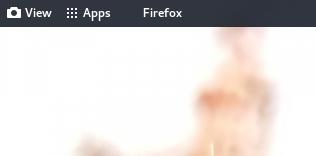
در وسط پنل ساعت و آب و هوا رو میبینید (که بعدا میگم چطوری شهرتون رو بهش اضافه کنید).
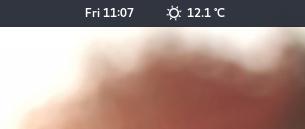
در سمت راست هم آیکنهای باتری (اگه لپتاپ باشه) ولوم صدا و یه سری چیزای دیگه...
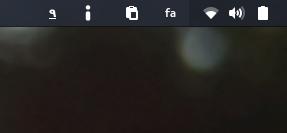
۳. در سمت چپ تصویر شما یه تعداد آیکن میبینید. به این قسمت میگن Dock. این داک نقش میانبر برای اجرای راحت تر اپلیکیشن ها رو داره و همچنین پنجره هایی که باز میکنید همه میان اینجا لیست میشن. (برخلاف دسکتاپ ویندوز که اون پایین توی Taskbar لیست میشن)
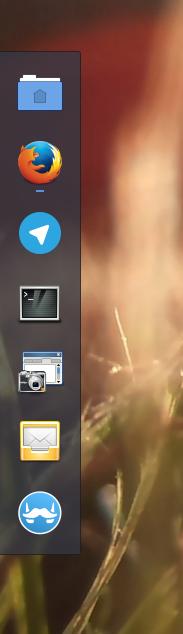
۴. روی پنل، در قسمت چپ جایی که نوشته Apps اگه کلیک کنید روش برنامه هایی که در سیستم نصب هستند به شکل زیبایی نمایش داده میشن. شما هم میتونید بگردید و برنامه مورد نظرتون رو پیدا کنید و هم میتونید همون لحظه اسم برنامه رو تایپ کنید. به محض اینکه شروع به تایپ کردید برنامه مورد نظرتون پیدا میشه. و شما با اینتر زدن میتونید اون رو باز کنید. اگه برنامه در ردیفی به غیر از اول باشه هم با کلید های جهت نما میتونید برید روش! مثلا در تصویر زیر من تایپ کردم fi و اونهایی رو که در اسمشون یا توضیحشون fi داره لیست میکنه. از این طریق بسیار احت تر و سریع تر از استارت منوی ویندوز میتونین برنامه هاتون رو پیدا کنین.

۵. اگه روی View کلیک کنید، یا ماوس رو به گوشه سمت چپ در بالای تصویر ببرید، پنجره هایی که باز هستند به شکل بسیار دوست داشتنی و کاربردی نمایش داده میشن و شما به راحتی میتونید پنجره ای که باز هست رو انتخاب کنید.
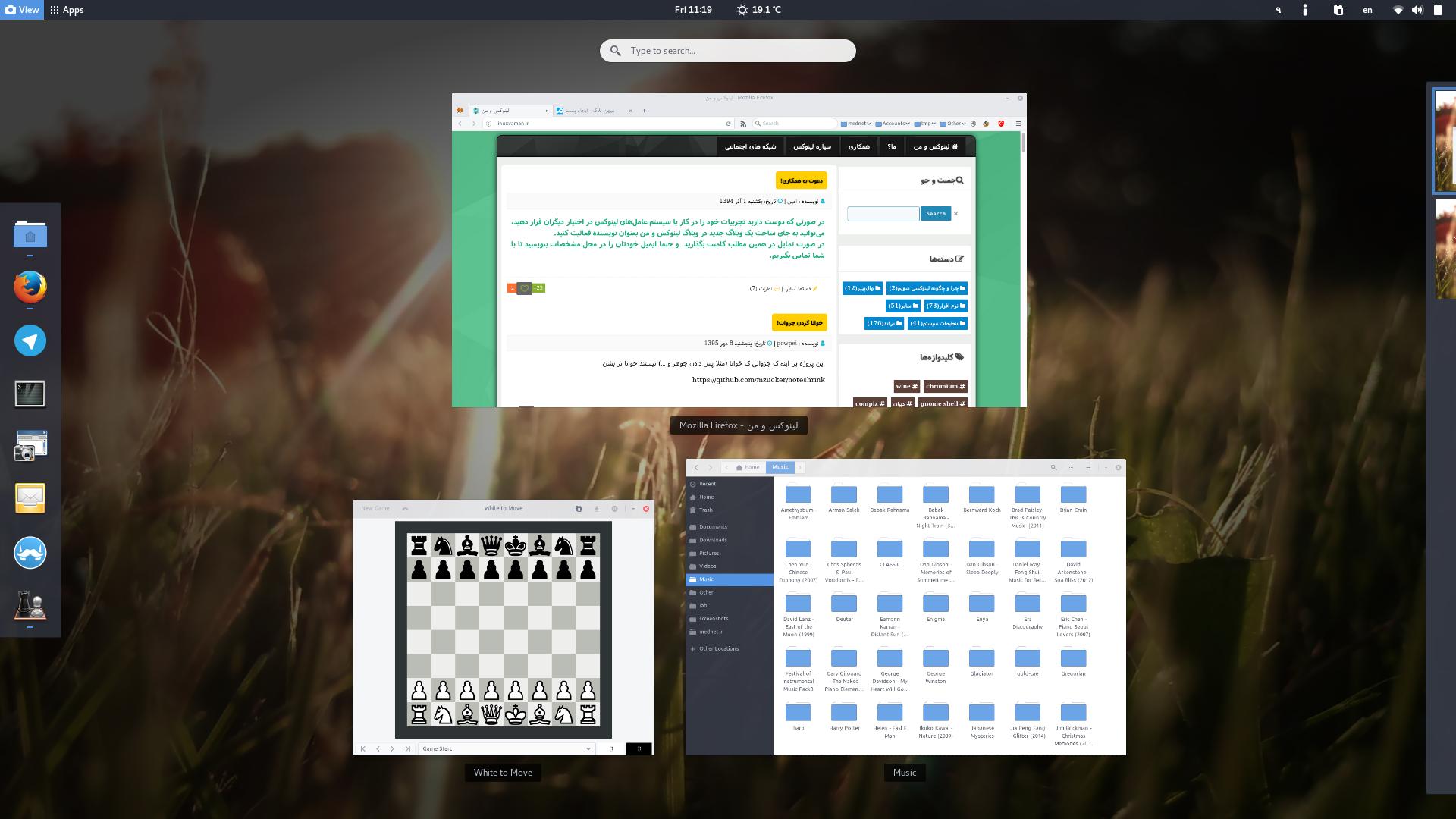
روشن کردن تم تیره ی پنجره ها
اول اینکه وقتی مانجارو رو نصب کردید و واردش شدید، با پنجره های تیره مواجه میشید. این ممکنه براتون عجیب باشه و با Theme تیره نتونید ارتباط برقرار کنید. همین اول کاری بریم که تم رو روشن کنیم...
ماوس رو ببرید گوشه سمت چپ، بالا، و تایپ کنید tweak و برنامه Tweak Tool رو اجرا کنید. اینجا پر است از تنظیمات مختلفی که میتونیم برای دسکتاپمون داشته باشیم. در همین اولی قسمتی که هستیم، گزینه مربوط به Global dark theme رو غیر فعال کنید و GTK+ رو روی Adwaita تعیین کنید. یک بار هر پنجره ای که باز هست رو ببندید و دوباره باز کنید تا تم مشکی تغییر کنه. اما برای فایرفاکس تغییر نمیکنه. کمی صبر کنید در آینده میگم...
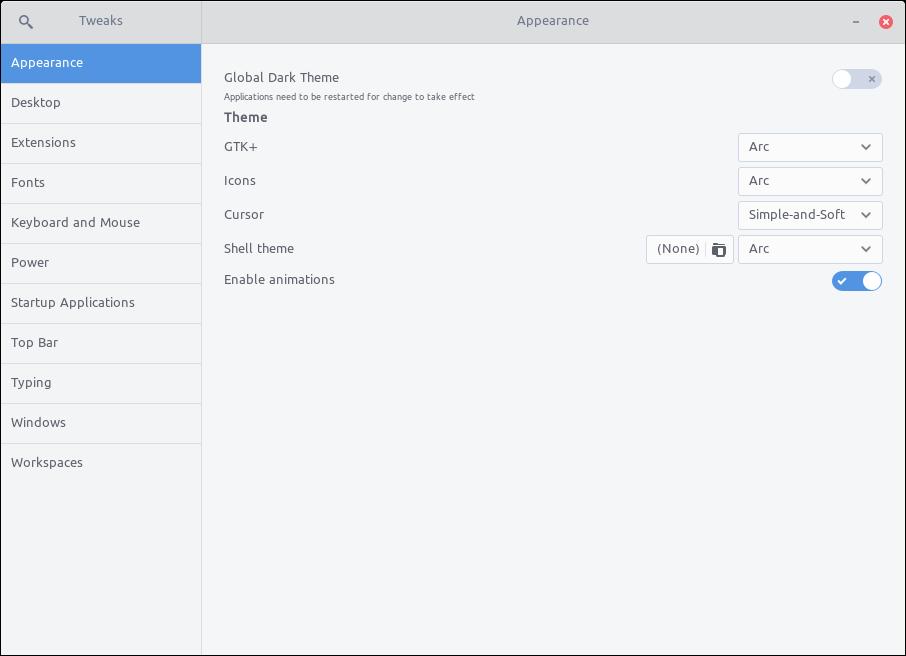
در اینجا +GTK تمی هست که شما در پنجره هاتون میبینید. Icons هم که مشخصه، تم مربوط به آیکن هاست. و Cursor هم تم مربوط به شکل ماوس هست و Shell Theme مربوط به شکل و شمایل قسمت های برنامه ها و پنل و نوتیفیکیشن ها و این سری موارد. ما میتونیم انواع اقسام تم های زیبا رو دانلود و نصب کنیم که در آینده میگم چطوری.
در مطلب بعدی خواهم گفت که چگونه به فایل هایی که در کامپیوترمون داریم دسترسی داشته بشیم. چون نوع درایوهایی که در ویندوز هستن، مختص به ویندوز اند. لینوکس هم نوع درایوهای مخصوص به خودش رو داره، اما این توانایی رو داره که به درایوهای ویندوزی دسترسی داشته باشه. و این بسیار راحته. اما برای اینکه خییییلی راحت تر بشه نیاز به یکی دو تا کار کوچولو داره که در مطلب بعدی میگم...

حاصل سر و کله زدن های من با لینوکس